photoshop产品精修之黄金钻戒精修
来源:网络收集 点击: 时间:2024-04-14【导读】:
photoshop产品精修系列,黄金钻戒精修,效果如图。工具/原料morePhotoshop方法/步骤1/7分步阅读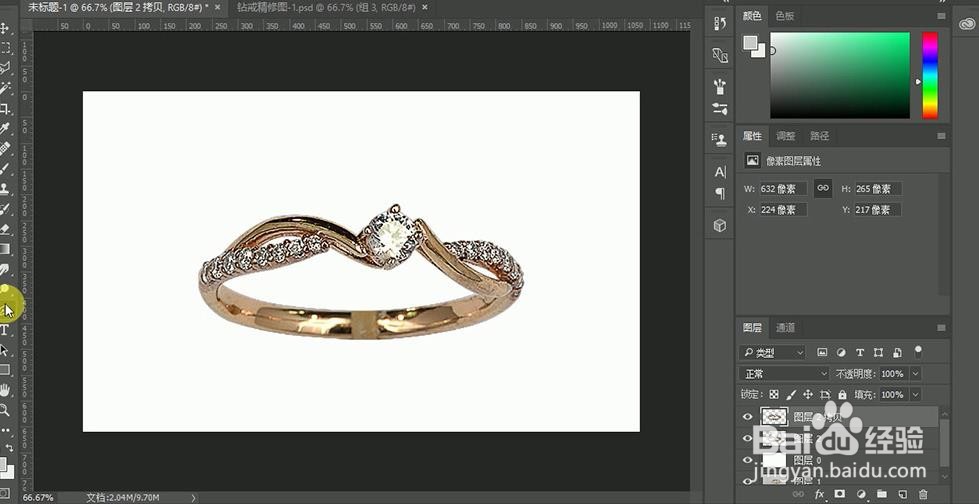 2/7
2/7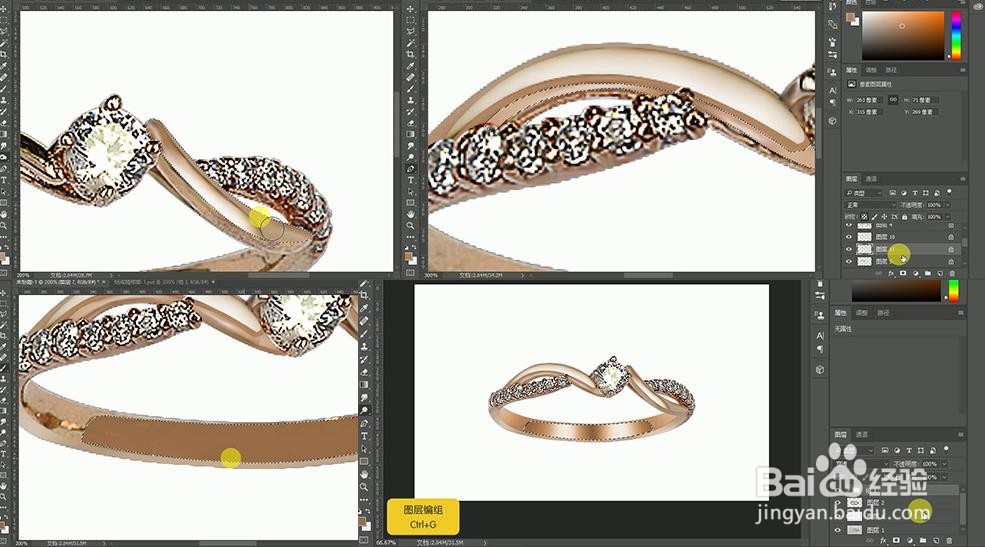 3/7
3/7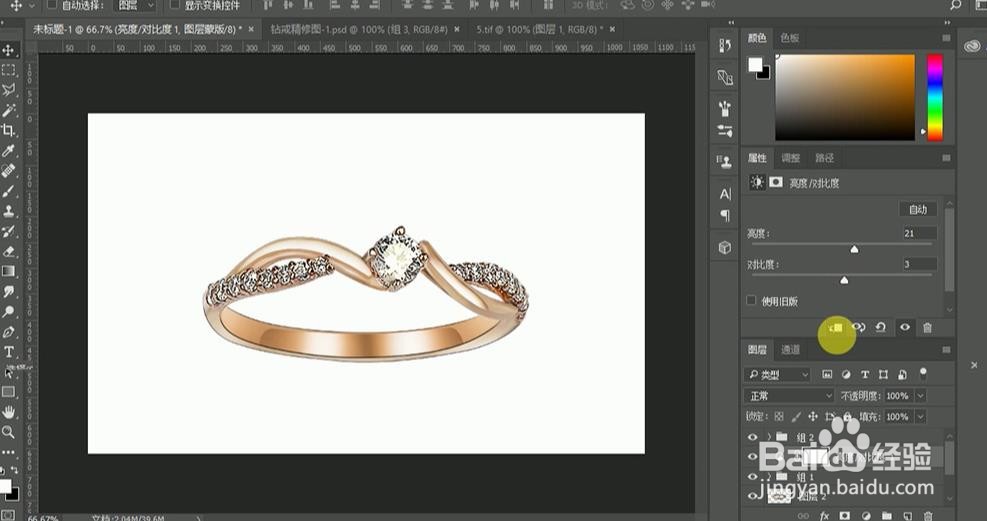 4/7
4/7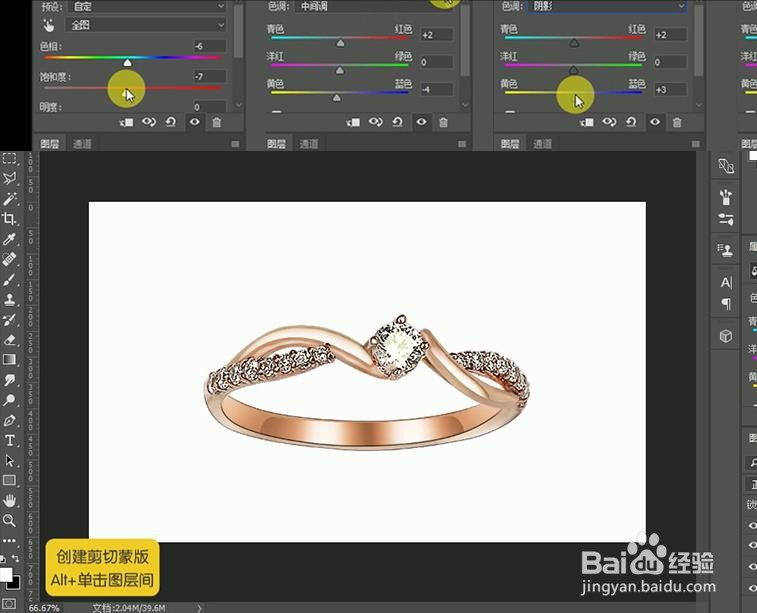 5/7
5/7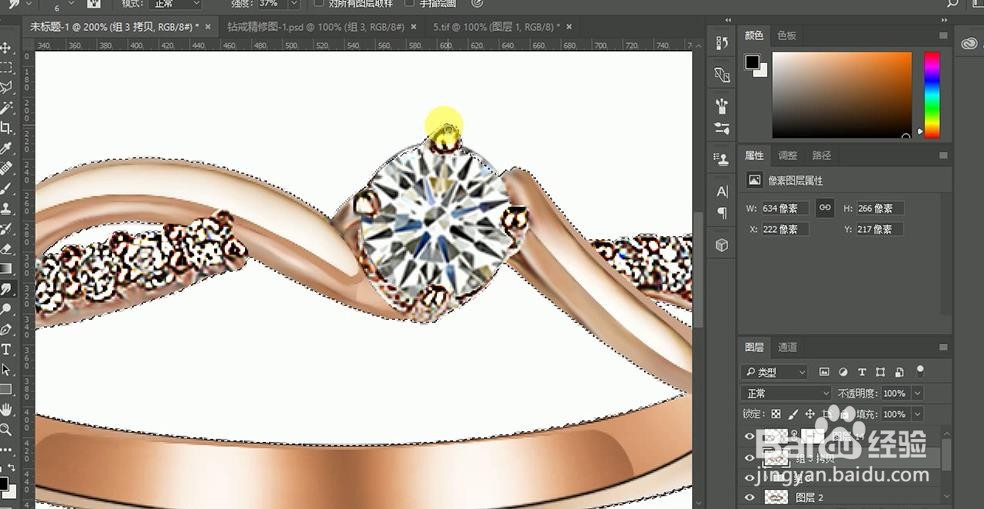 6/7
6/7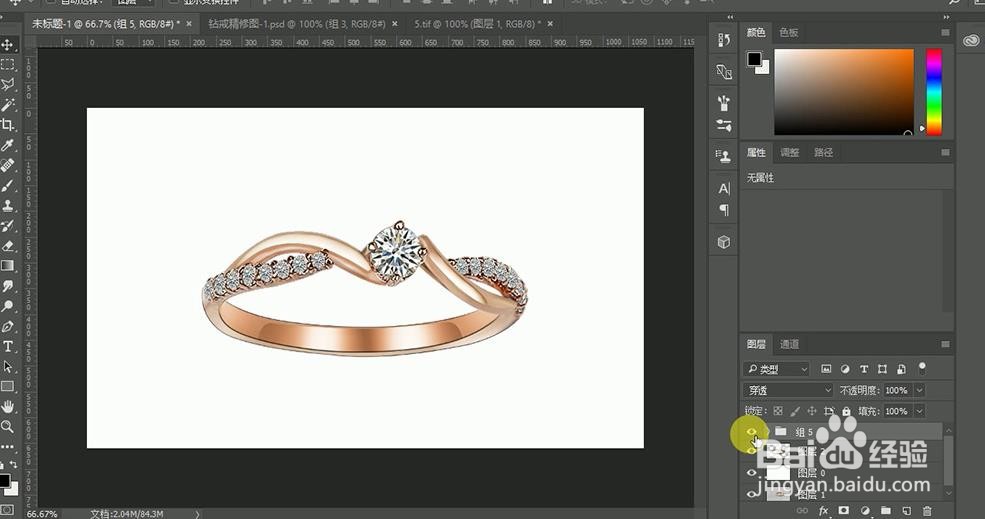 7/7
7/7 注意事项
注意事项
【打开】PS软件,此期的重点是加强产品的金属质感,处理整体的明暗关系;使用工具:涂抹、减淡、加深以及图章工具;因为原图后方相对模糊,【Ctrl+J】复制戒指图层,执行【滤镜】-【其他】-【高反差保留】滤镜,半径设为2.1像素,图层模式改为【叠加】,并【Ctrl+E】合并两个戒指图层。再复制图层。
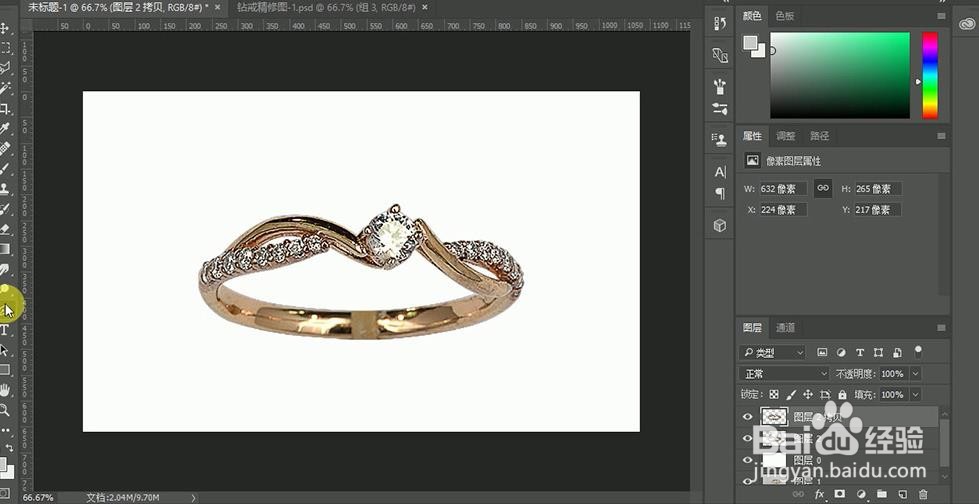 2/7
2/7【钢笔工具】抠出戒指的各个部分,【Ctrl+Enterl】转化为选区,【Ctrl+J】复制到新图层,再【Ctrl+单击缩略图】使用【加深工具】和【减淡工具】涂抹戒指的明暗部,使用【吸管工具】吸取戒指上的颜色,【画笔工具】可直接涂抹,处理整个戒指的杂质,提升质感。【Ctrl+G】图层编组。
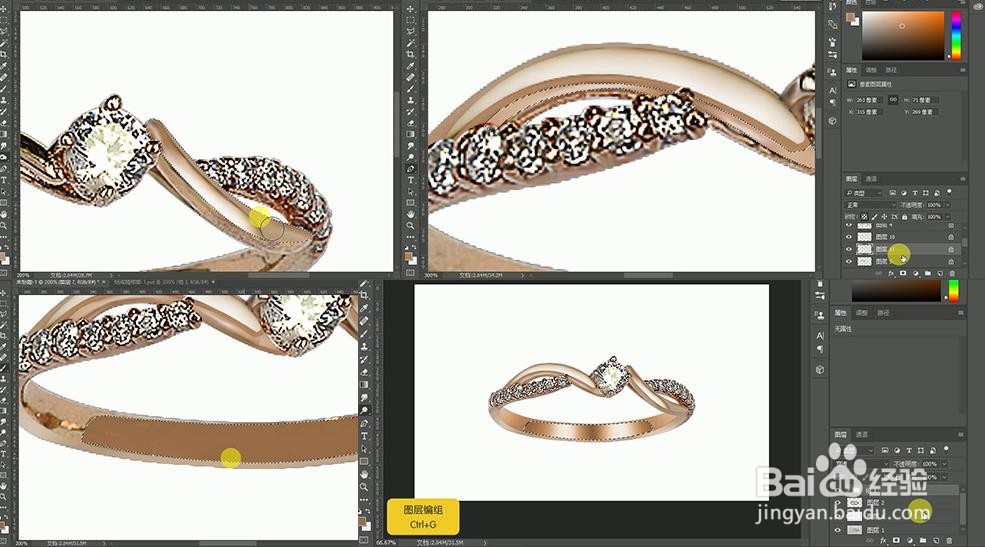 3/7
3/7【新建】图层,【钢笔工具】绘制戒指的边,调整亮度+21,对比度+3。
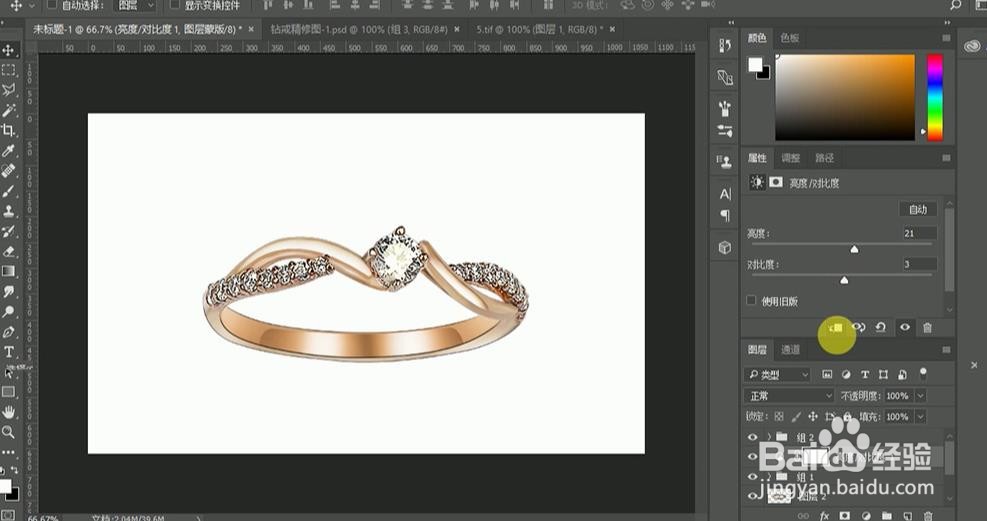 4/7
4/7调整戒指颜色,【Alt+单击图层间】创建剪切蒙版。
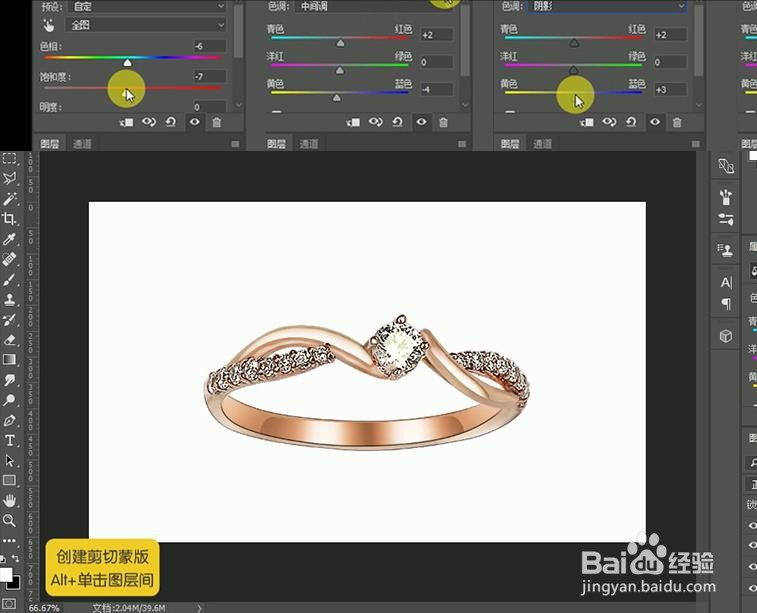 5/7
5/7【拖入】钻石素材,【Shift+Alt】向中心缩放,添加【蒙版】后黑色【画笔工具】涂抹爪子部分。 再【复制】图层组后合并,使用上述方法去除爪子的杂质。
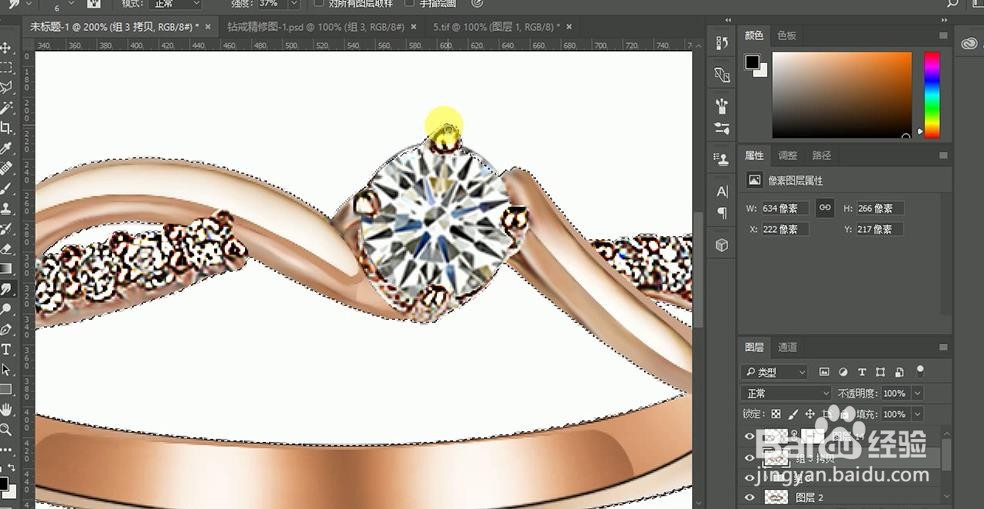 6/7
6/7同样的方法改变其他的小钻石,【Ctrl+T】切换到自由变换工具调整大小。
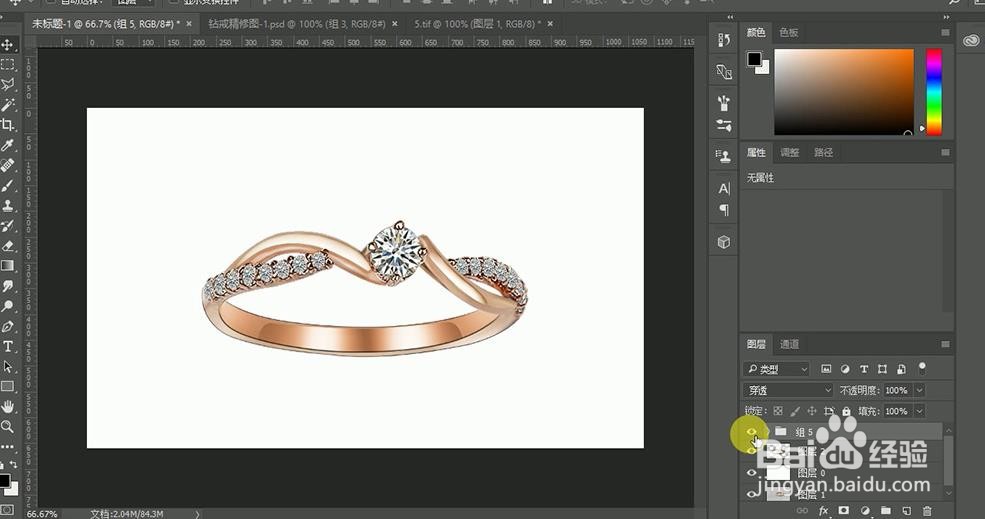 7/7
7/7最终效果如图。
 注意事项
注意事项如有帮助请投一票~
PSPHOTOSHOPPS产品精修版权声明:
1、本文系转载,版权归原作者所有,旨在传递信息,不代表看本站的观点和立场。
2、本站仅提供信息发布平台,不承担相关法律责任。
3、若侵犯您的版权或隐私,请联系本站管理员删除。
4、文章链接:http://www.1haoku.cn/art_513042.html
 订阅
订阅